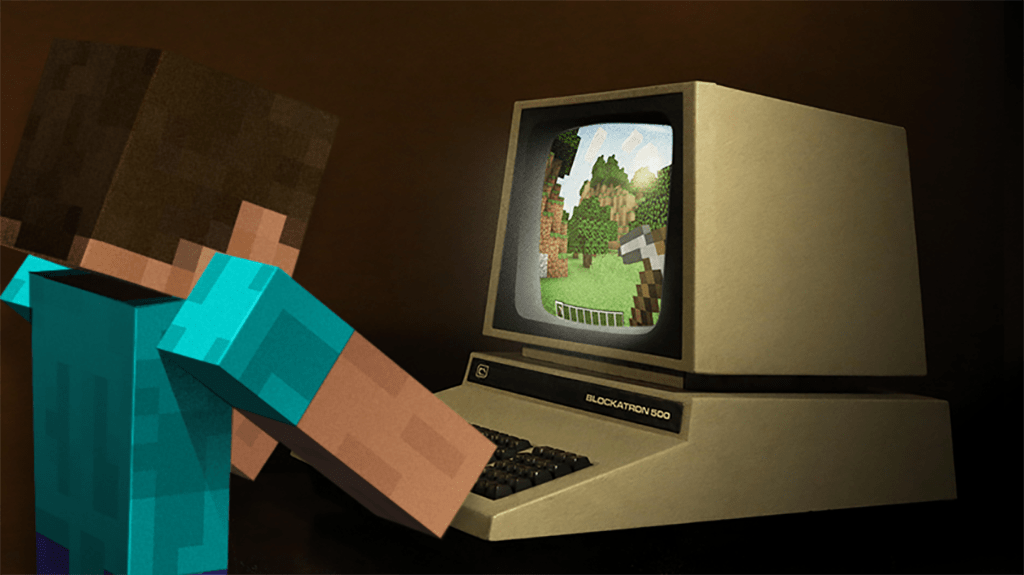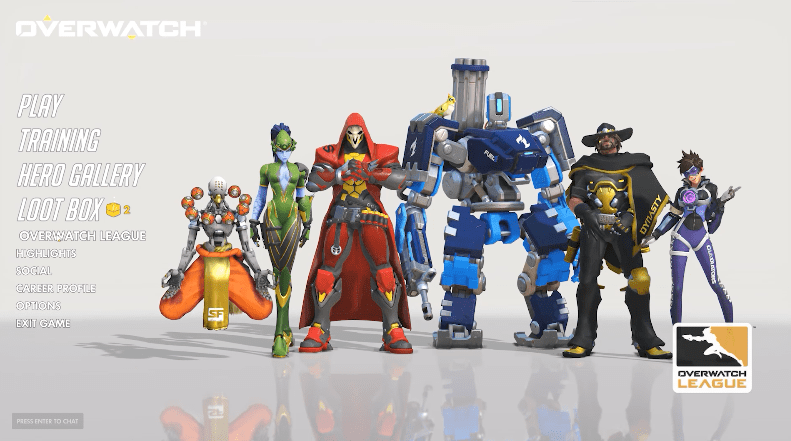Windows 10 поддерживает ряд унаследованных функций из более старых версий операционной системы. Одна из этих унаследованных функций - переменная среды.

Переменные среды предлагают полезный способ управления работой Windows, занимая чрезвычайно мало места с точки зрения использования памяти.
Например, одна общая переменная среды называется PATH, которая представляет собой просто упорядоченную текстовую строку, содержащую список каталогов, в которых Windows должна искать при вызове исполняемого файла.
Переменная среды PATH позволяет пользователям быстро запускать программы, не зная, где эти программы находятся на жестком диске.
Установка переменных окружения очень полезна и, к счастью, очень проста. В этой статье мы рассмотрим, как найти и установить переменные среды в Windows 10.
Как установить переменные среды в Windows 10?
После входа в Windows щелкните правой кнопкой мыши кнопку Windows в нижнем левом углу экрана. Это откроет Меню задач опытного пользователя.
В зависимости от ваших настроек этот процесс может открыть Начинать вместо этого меню. Если откроется меню «Пуск», введите «Windows-x».“ на клавиатуре, чтобы открыть меню задач опытного пользователя..

Нажмите Система из меню задач опытного пользователя, которое отображается на экране.

Под Система меню, вам нужно нажать на Расширенные системные настройки.
Если вы не можете найти здесь расширенные настройки системы, введите «расширенные настройки системы» в поле поиска и нажмите возвращение чтобы поднять это.

Когда откроются дополнительные параметры системы, нажмите кнопку Передовой вкладка, затем посмотрите в правом нижнем углу на наличие Переменные среды.

Затем, чтобы создать новую переменную среды, щелкните Новый.

Появится диалоговое окно, в котором вы сможете ввести новое имя переменной и установить ее начальное значение:
- Новый добавляет новую переменную среды.
- Редактировать позволяет редактировать любую выбранную вами переменную среды.
- Удалить позволяет удалить выбранную переменную среды.
Сохраните любые внесенные вами изменения, нажав OK.
Как найти переменную PATH
Под Переменные среды окно, выберите или выделите ДОРОЖКА переменная в Системные переменные раздел, показанный в окне.

Выделив переменную PATH из системных переменных, щелкните значок Редактировать кнопка.
Вы можете добавить или изменить строки пути с каталогами, в которых ваш компьютер должен искать исполняемые файлы. Вы обнаружите, что каждый отдельный каталог разделяется точкой с запятой, например:
C: программные файлы; C: Winnt; C: WinntSystem32
Есть и другие переменные среды в Системные переменные раздел, который вы можете изучить, нажав Редактировать.
Точно так же существуют различные переменные среды, такие как PATH, HOME и USER PROFILE, HOME и APP DATA, TERM, PS1, MAIL, TEMP и т. Д. Эти переменные среды Windows очень полезны и могут использоваться в сценариях, а также в командной строке.
Говоря о командной строке, вы можете проверить свои изменения, открыв новое окно PowerShell и введя следующее:
$ env: ПУТЬ
Часто задаваемые вопросы
Вот еще немного информации о переменных окружения:
Как найти переменные среды в Windows 10?
Чтобы найти переменные среды в Windows 10, вы можете выполнить шаги, описанные выше, чтобы найти информацию о переменных среды, спрятанную в расширенных настройках системы.
В качестве альтернативы, если вам просто нужно увидеть, что это за переменные, но не нужно их изменять, вы можете просто открыть интерфейс командной строки, нажав Ctrl-Esc и набрав «cmd» в командном поле, затем введите «установить». в командном окне. Это распечатает все переменные среды, которые установлены в вашей системе.
Почему я не могу редактировать переменные среды?
Есть несколько причин, по которым вы не сможете установить эти переменные. Первая из ваших проблем может заключаться в том, что у вас нет прав администратора. Чтобы установить или отредактировать эту функцию, вы должны быть администратором системы.
Если вы являетесь администратором, но функция редактирования неактивна, попробуйте получить доступ к переменным среды, войдя в панель управления из меню «Пуск». Нажмите «Расширенные настройки системы», затем нажмите «Переменные среды».
Последние мысли
Переменные среды Windows 10 невероятно упрощают управление устройством с Windows и повышают его эффективность.
Чтобы найти и установить переменные среды в Windows 10, выполните простые шаги, изложенные в этой статье, чтобы начать работу.